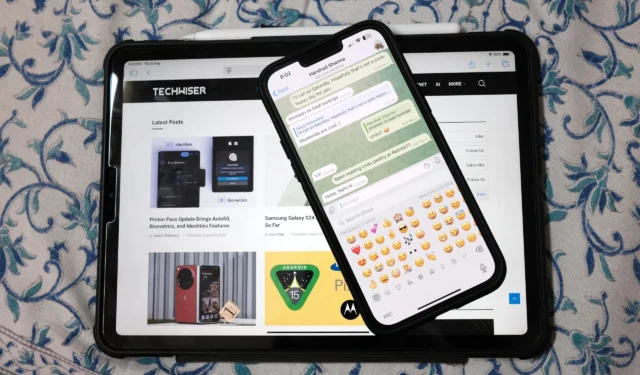
Devi aver inviato per sbaglio l’emoji sbagliato a un cliente, un collega o un parente almeno una volta. Questo perché la tastiera emoji su iPhone e iPad contiene prima tutti gli emoji usati di frequente per un rapido accesso. Sebbene non ci sia un modo diretto per rimuovere un singolo emoji da quella pila, puoi rimuoverli tutti insieme. Ecco come puoi rimuovere gli emoji usati di frequente su iPhone e iPad.
Cose da sapere prima di rimuovere le emoji usate di frequente
Gli emoji usati di frequente appaiono sul lato sinistro della tastiera emoji. Come detto in precedenza, non puoi eliminare un singolo emoji dall’elenco degli emoji usati di recente e di frequente. Dovrai eliminare l’intero elenco. Fortunatamente, non influisce sull’elenco degli adesivi Memoji oltre agli emoji suggeriti.

Per rimuovere le emoji usate di frequente su iPhone, devi reimpostare il dizionario della tastiera. Ciò elimina tutte le parole personalizzate e le scorciatoie che hai digitato sulla tastiera del tuo iPhone o iPad. Dovrai anche addestrare la tastiera su iPhone o iPad per regolare di nuovo le funzioni di correzione automatica e previsione delle parole. Puoi addestrare la tastiera su iPhone e sincronizzare le modifiche tramite iCloud su iPad.
Fortunatamente, la reimpostazione del dizionario della tastiera per la tastiera iOS non avrà effetto sulle altre tastiere software presenti sul tuo iPhone, come Gboard.
Rimuovi le emoji usate di frequente su iPhone e iPad
L’unica opzione per cancellare gli emoji dalla tastiera è quella di reimpostare il dizionario sul tuo iPhone e iPad. Sfortunatamente, iOS e iPadOS non offrono impostazioni specifiche solo per gli emoji o per rimuoverne uno in particolare dalla tastiera degli emoji.
1. Apri l’app Impostazioni su iPhone e iPad e vai alla sezione Generali > Trasferisci o reimposta iPhone ( Generali > Trasferisci o reimposta iPad per iPad). 2. Tocca Reimposta in basso e seleziona Reimposta dizionario tastiera . Dovrai inserire il codice di accesso per il tuo iPhone o iPad. 3. Tocca il pop-up Reimposta dizionario per rimuovere tutti gli emoji, le scorciatoie e le parole personalizzate utilizzate di frequente.



Utilizzato di frequente ottiene le emoji predefinite
Dopo aver seguito il metodo sopra, continuerai a vedere la sezione Frequently Used quando apri la tastiera emoji sul tuo iPhone e iPad. La differenza è che vedrai un elenco precompilato o predefinito di emoji di Apple che appare sotto la sezione Frequently Used. Dopodiché, un nuovo emoji frequentemente utilizzato continuerà a occupare lo spazio in alto a sinistra sulla tastiera emoji e gli altri verranno spinti più in basso. Naturalmente, alcuni di quegli emoji rimarranno lì in base alla frequenza con cui li usi nei messaggi, nelle note, nelle e-mail e nei browser su iPhone e iPad.




Lascia un commento